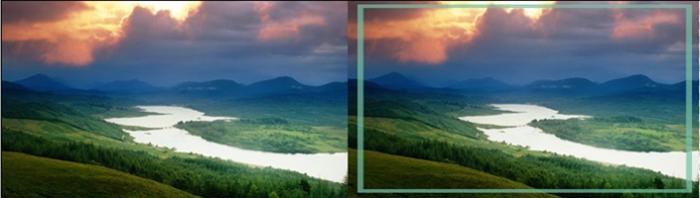วิธีการวาดใน Photoshop? วาดใน "Photoshop" ตั้งแต่เริ่มต้น: เคล็ดลับรีวิว
มีโปรแกรมกราฟิกที่ทันสมัยโอกาสที่ดีมากสำหรับศิลปินมืออาชีพและศิลปินสมัครเล่น หนึ่งในโปรแกรมเหล่านี้รวมอยู่ในแพคเกจ Adobe และเรียกว่า "Photoshop" ออกแบบมาเพื่อการประมวลผลและตกแต่งภาพ แต่มีชุดเครื่องมือวาดภาพมากมาย โปรแกรมมีอินเทอร์เฟซที่ใช้งานง่ายและสามารถควบคุมได้ถ้าคุณต้องการจะไม่ยุ่งยากเป็นพิเศษ
คำถามของวิธีการวาดใน Photoshop,สมมติว่าอย่างน้อยสองคนมีคุณสมบัติ คุณวางแผนจะใช้อุปกรณ์ใด เมาส์หรือแท็บเล็ตกราฟิกใช่หรือไม่? คุณต้องการสร้างไฟล์ประเภทใด? เวกเตอร์หรือบิตแมป?

คำถามเกี่ยวกับการวาดด้วยเมาส์
โดยทั่วไปเรียนรู้วิธีการวาดภาพเข้า"Photoshop" เมาส์คุณสามารถในความหมายของคำในกรณีเดียวเท่านั้น เมาส์เหมาะสำหรับกราฟิกแบบเวกเตอร์เท่านั้น สำหรับการวาดภาพแรสเตอร์นั้นสามารถนำมาใช้เพื่อสร้างผลงานในจิตวิญญาณของการลบล้างหรือการแบ่งแยก เพื่อให้เส้นที่ชัดเจนแม่นยำแม่นยำซับซ้อนและสวยงามด้วยเมาส์ผู้ใช้บางคนก็ประสบความสำเร็จ
ในกรณีที่คุณต้องการสร้างภาพเวกเตอร์คุณต้องใช้เครื่องมือปากกา
ใช้ตัวเลือกของเครื่องมือนี้คุณต้องใช้สร้างจุดและเส้นแล้วควบคุมให้โค้งงอไปในทิศทางที่ถูกต้องสร้างรูปร่างที่ถูกต้องทางเรขาคณิต จากนั้นรูปร่างเหล่านี้จะเต็มไปด้วยสีที่ต้องการ ข้อดีของวิธีการวาดภาพนี้คือการวาดภาพสามารถเปลี่ยนแปลงแก้ไขได้ตลอดเวลา (เพราะฉะนั้นเวกเตอร์กราฟิกจึงเป็นที่นิยมของตัวคูณ) และเกือบจะไม่มีความสัมพันธ์กับความสามารถในการวาด "ด้วยมือ"

ใช้เครื่องมือกราฟิกแบบเวกเตอร์คุณสามารถวาดใน Photoshop ตั้งแต่เริ่มต้นด้วยเมาส์
การใช้แท็บเล็ตกราฟฟิก
อย่างไรก็ตามความเป็นไปได้ของโครงการอยู่ห่างไกลจากการเป็นมันมีโอกาสมากมายสำหรับการวาด ใน "Photoshop" มีทั้งช่วงของเครื่องมือสำหรับกราฟิก raster และภาพวาด แท็บเล็ตกราฟิกช่วยให้คุณใช้งานได้อย่างสมบูรณ์ ผู้เริ่มต้นเริ่มต้นและศิลปินมืออาชีพจำนวนมากซื้ออุปกรณ์นี้แทนการมองหาวิธีที่ยุ่งยากบางอย่างเกี่ยวกับวิธีการวาดภาพด้วย Photoshop ด้วยเมาส์
แท็บเล็ตจะช่วยให้คุณสามารถวาดเส้นที่ชัดเจนจำลองได้วาดด้วยเครื่องมือที่แตกต่างกัน เทคนิคการวาดภาพจะใช้เวลาสักครู่ แต่จะเป็นการปรับตัวให้เหมาะสม คุณสามารถปรับองศาของการกดปากกาดินสอหรือปากกาสักหลาดรวมทั้งเครื่องมืออื่น ๆ ที่จำลองโดยโปรแกรม

แปรง
เครื่องมือพื้นฐานสำหรับการวาดภาพใน "Photoshop"มีแปรงจำนวนมากที่มีการตั้งค่าที่ดีมากมาย นอกจากแปรงในตัวแล้วคุณยังสามารถสร้างด้วยตัวเอง นอกจากนี้เครือข่ายสามารถพบแปรงขนาดใหญ่สำหรับทุกรสนิยม

เริ่มต้นใช้งาน
ก่อนที่จะวาดเส้นใน Photoshop คุณจะต้องสร้างเอกสารใหม่และควรสร้างเลเยอร์ใหม่ นี้มักจะให้ประโยชน์พิเศษ การทำงานกับเลเยอร์อื่นจะช่วยให้คุณสามารถแก้ไขส่วนต่างๆของรูปวาดของคุณได้อย่างอิสระเปลี่ยนองค์ประกอบลบบรรทัดที่ล้มเหลวโดยไม่ส่งผลกระทบต่อความสำเร็จและไม่บิดเบือนพื้นหลัง
ดังนั้นในเมนู "ไฟล์" คลิกที่บรรทัด "ใหม่" ในหน้าต่างที่เปิดขึ้นให้ระบุพารามิเตอร์เอกสาร (ขนาดสีพื้นหลังสื่อสี ฯลฯ ) ผืนผ้าใบถูกสร้างขึ้น บันทึกเอกสาร
ในเมนูเลเยอร์คลิกที่บรรทัด "ใหม่" - "เลเยอร์" ตั้งค่าพารามิเตอร์ โดยค่าเริ่มต้นคุณจะสร้างเลเยอร์โปร่งใสซึ่งอยู่ด้านบนของพื้นหลัง คุณสามารถลบหมุนหมุนหรือแก้ไขได้ตลอดเวลาโดยไม่มีผลต่อเลเยอร์อื่น ๆ
ตอนนี้เลือกเครื่องมือแปรง ในรายการแบบเลื่อนลงให้เลือกรูปร่างการปรับค่าความแข็ง ระบุสีของเส้นในอนาคต
ตอนนี้คุณสามารถวาดเส้นหรือจุด ในระหว่างที่ทำงานอย่าลืมบันทึกเอกสารเป็นประจำ
หากคุณพอใจกับส่วนที่วาดภาพและคุณจะไม่ชอบที่จะนิสัยเสียระหว่างการจัดการต่อไปสร้างชั้นใหม่และทำงานอยู่ในนั้น จากนั้นคุณสามารถรวมทั้งสองชั้นเพื่อการประมวลผลต่อไปได้
การตั้งค่าแปรงบาง ๆ
ก่อนที่จะวาดภาพใน Photoshop คุณควรศึกษาการตั้งค่าของแปรงเนื่องจากความสามารถของเครื่องมือนั้นมีอยู่หลายประการที่กำหนดช่วงเวลาสำหรับศิลปิน
Palette "Brushes" จะจัดการกับเส้นทำให้ชีวิตมีชีวิตชีวามากขึ้น
คุณอาจชอบการตั้งค่าต่อไปนี้
"พลวัตของรูปแบบ" ช่วยให้เส้นหนาหรือบางขึ้นอยู่กับตัวอย่างเช่นเมื่อเปิดหรือกด
"เนื้อ" พารามิเตอร์นี้ได้รับการออกแบบมาเพื่อจำลองภาพวาดบนผืนผ้าใบของโครงสร้างบางอย่างและยังสามารถปรับแต่งได้
"พลวัตของสี" คุณสามารถกำหนดแปรงเพื่อให้สีของเส้นเปลี่ยนและภาพดูเป็นธรรมชาติมากขึ้น
"ขอบเปียก" ตัวเลือกนี้ช่วยให้คุณสามารถจำลองภาพวาดด้วยสีเปียกได้ ทรูมันไม่มีการปรับแต่งใด ๆ แต่ทำงานบนหลักการของ "เปิด / ปิด" (คุณสามารถลบหรือติ๊กตัวเลือกเท่านั้น)
มีการตั้งค่าอื่น ๆ ที่จะทำให้การวาดภาพในโปรแกรมเป็นแบบธรรมชาติมากขึ้น

กำลังแก้ไขรูปภาพ
หนึ่งในเหตุผลที่ทำให้สงสัยว่าจะเรียนรู้การวาดภาพใน Photoshop คือความสามารถในการแก้ไขและ "เสร็จสิ้น" งานได้อย่างรวดเร็วเปลี่ยนร่างเป็นสำเนาที่สะอาด
ข้อดีของการวาดภาพบนคอมพิวเตอร์จะรู้สึกดีถ้าคุณต้องการแก้ไขสิ่งที่ไม่ค่อยเหมาะกับการแก้ไขบนกระดาษหรือผ้าใบในงานที่ทำเสร็จแล้ว
- แก้ไขเส้นขนาดเล็กและพื้นฐานของภาพได้ค่อนข้างง่าย สมมติว่าคุณสามารถแก้ไขรูปถ่ายที่พร้อมใช้งานได้โดยง่ายโดยไม่กระทบต่อคุณภาพของภาพ
- การสร้างสำเนางานจำนวนมากโอกาสที่จะกลับสู่ขั้นตอนหนึ่งของการทำงาน
- การแก้ไขและการเปลี่ยนแปลงอย่างรุนแรงขององค์ประกอบ บ่อยครั้งที่สารละลายผสมเป็นเพียงหลังจากที่งานพร้อม ในกรณีนี้คุณต้องยอมรับข้อผิดพลาดที่เกิดขึ้นหรือทำซ้ำการทำงาน ใน Photoshop เมื่อทำงานในเลเยอร์คุณสามารถเปลี่ยนองค์ประกอบได้ตลอดเวลา แต่ยังสามารถทดลองได้โดยไม่ต้องใช้เวลามากมาย
- การแก้ไขและการเปลี่ยนพื้นหลังและพื้นผิว
- การแก้ไขระดับสี
ความสามารถของโปรแกรมนั้นเยี่ยมยอดมากเช่นกฎทุกคนพบวิธีการของตนเองในการวาดภาพใน Photoshop บ่อยครั้งที่ศิลปินหรือนักออกแบบใช้ฟังก์ชันจำนวน จำกัด ซึ่งเพียงพอที่จะบรรลุวัตถุประสงค์หลักของงาน
</ p>